
Крайне редко пользователи устройств андроид игнорируют все возможности сети Интернет. Разработчик мобильной платформы Android — компания Google, активно развивает все свои сервисы, объединяя их в единую систему.
Поэтому стоит создать аккаунт в гугле для андроид и пользователю откроется доступ со своей учетной записи ко всем сервисам, что может предложить разработчик.
Инструкция по созданию аккаунта на андроид
Для пользователей устройств Android регистрация в большинстве случаев начинается через Play Market – специализированный магазин приложений.
Если пользователь впервые регистрируется в системе Google, лучше всего пройти по адресу https://accounts.google.com/signup?hl=ru, и заполнить предложенную форму. В результате у вас появится профиль в почтовом сервисе Gmail.

Как удалить/добавить аккаунты Google на SAMSUNG Galaxy Tab E?
Опишем как создать аккаунт на андроид:
- Запустите приложение Google Play для создания аккаунта, которое можно найти на всех современных смартфонах и планшетах.

- Произведите синхронизацию устройства со своей учетной записью в Gmail. Для этого в открывшемся окне нужно войти в раздел «Настройки», кликнуть по пункту «Аккаунты», а затем по «Добавить аккаунт», и следовать инструкциям.

- После этого устройство синхронизируется с вашей учетной записью. Для тех, кто желает получить доступ к Play Market, нужно зарегистрироваться в Google Checkout. Система через которую производится оплата приложений. Аккаунт в маркете — это та же учетная запись в Gmail, однако без оплаты от Play Market не будет пользы.
- Ввести данные электронных счетов, с которых можно производить оплату (необязательно).
- После всего этого процесс регистрации можно считать завершенным.
Как сменить или добавить учетную запись в Play Market
При желании можно изменить свою учетную запись в Play Market на своем Android-устройстве, под которой программа заходит в автоматическом режиме.
Как добавить аккаунт на андроид если регистрация в Gmail уже была произведена:
- войти в «Настройки».
- затем в «Аккаунты».
- через клавишу «Добавить аккаунт» внести новые данные.
Настройка профиля в Google Play
Произвести настройку своей учетной записи в гугл можно как через планшет или смартфон с мобильной платформой Android, так и через любой персональный компьютер с доступом в сеть Интернет.
Широкие возможности настройки позволят вам оптимизировать работу, запрещая или разрешая автоматическое обновление приложений или производя любые другие настройки. На мобильном устройстве для этого нужно только зайти в плей маркет и автоматически наладится связь с вашей учетной записью.
Но также можно зайти с персонального компьютера на любой сервис этого производителя и произвести настройку там. При этом возможности настройки могут быть общими для всех сервисов и отличаться в зависимости от их назначения.
Источник: go2android.ru
Создание учетной записи Google на смартфоне с Android

Google – всемирно известная корпорация, владеющая множеством продуктов и сервисов, в числе которых как собственные разработки, так и приобретенные. К последним относится и операционная система Android, под управлением которой работает большая часть смартфонов, представленных на современном рынке. Полноценное использование этой ОС возможно лишь при условии наличия учетной записи Гугл, о создании которой мы и расскажем в данном материале.
Создаем аккаунт Google на мобильном устройстве
Все что потребуется для создания учетной записи Гугл непосредственно на смартфоне или планшете – это наличие подключения к интернету и активной SIM-карты (опционально). Последняя может быть установлена как в используемый для регистрации гаджет, так и в обычный телефон. Итак, приступим.
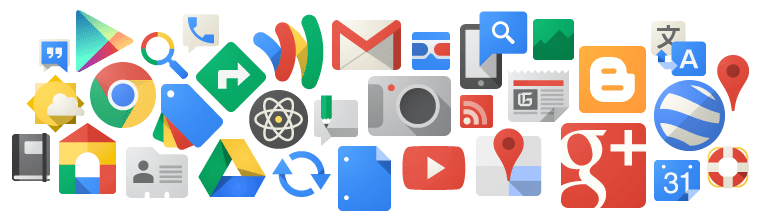
Примечание: Для написания нижеизложенной инструкции использовался смартфон под управлением Android 8.1. На устройствах предыдущих версий названия и расположение некоторых элементов может отличаться. Возможные варианты будут указаны в скобках либо отдельными примечаниями.
- Зайдите в «Настройки» своего мобильного устройства, воспользовавшись одним из доступных методов. Для этого можно тапнуть по значку на главном экране, найти его же, но в меню приложений, или же просто нажать по шестеренке из развернутой панели уведомлений (шторка).
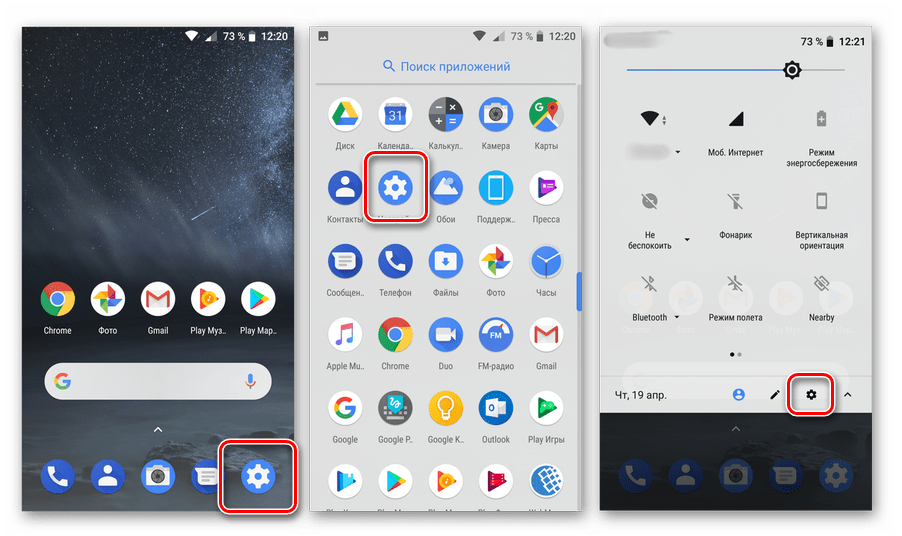
- Оказавшись в «Настройках», найдите там пункт «Пользователи и аккаунты».
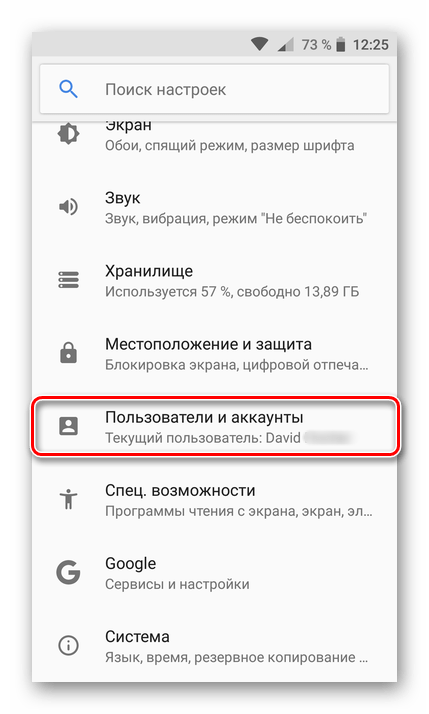
Примечание: На разных версиях ОС этот раздел может носить разное наименование. В числе возможных вариантов «Аккаунты», «Другие аккаунты», «Учетные записи» и т.д., поэтому ищите близкие по смыслу названия.
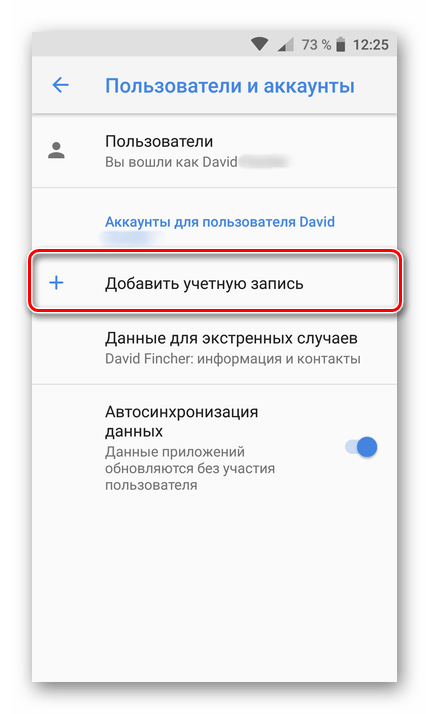
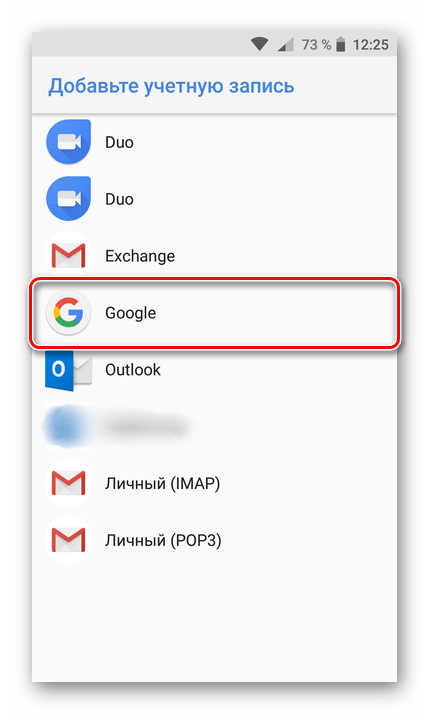
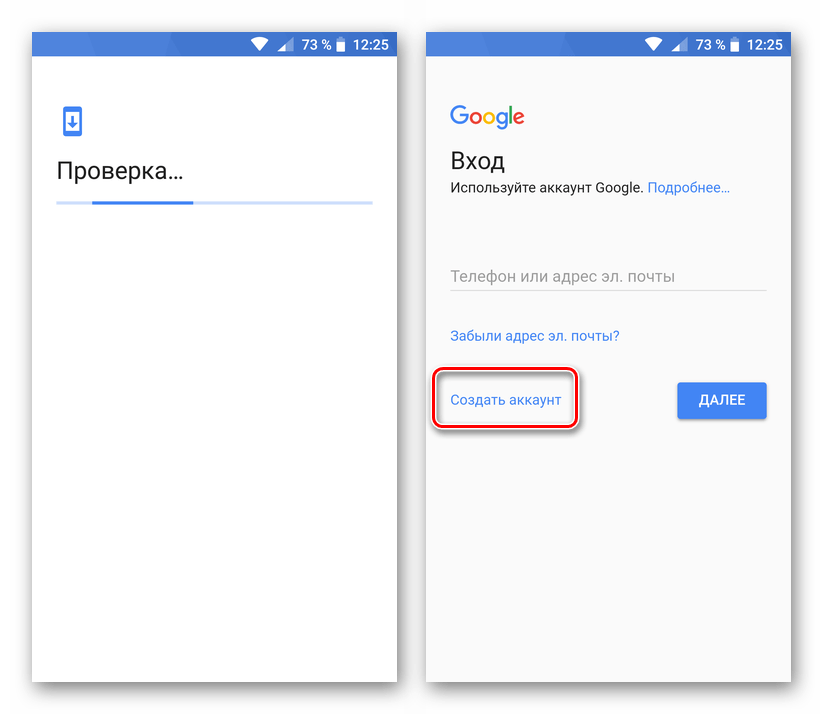
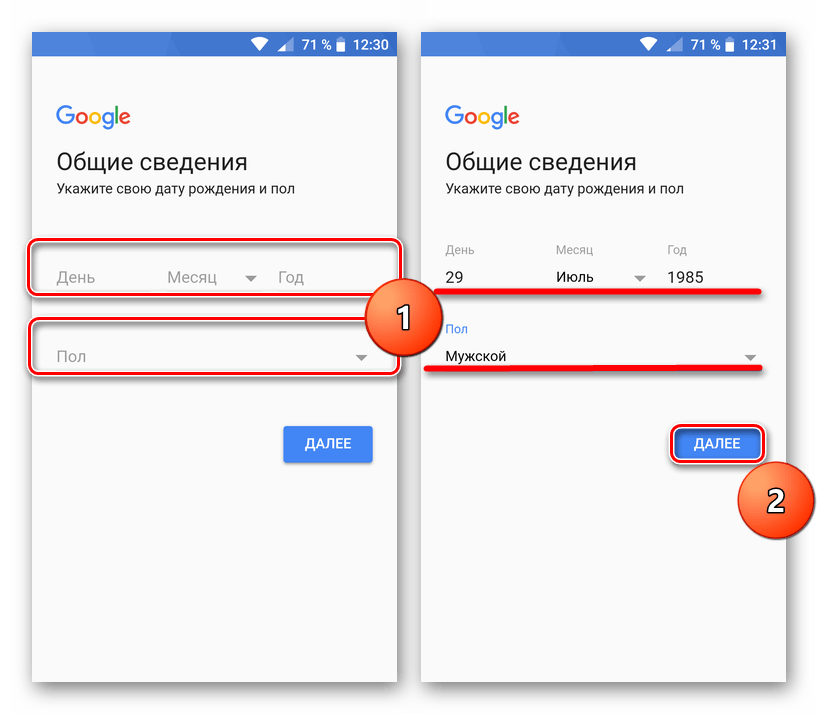
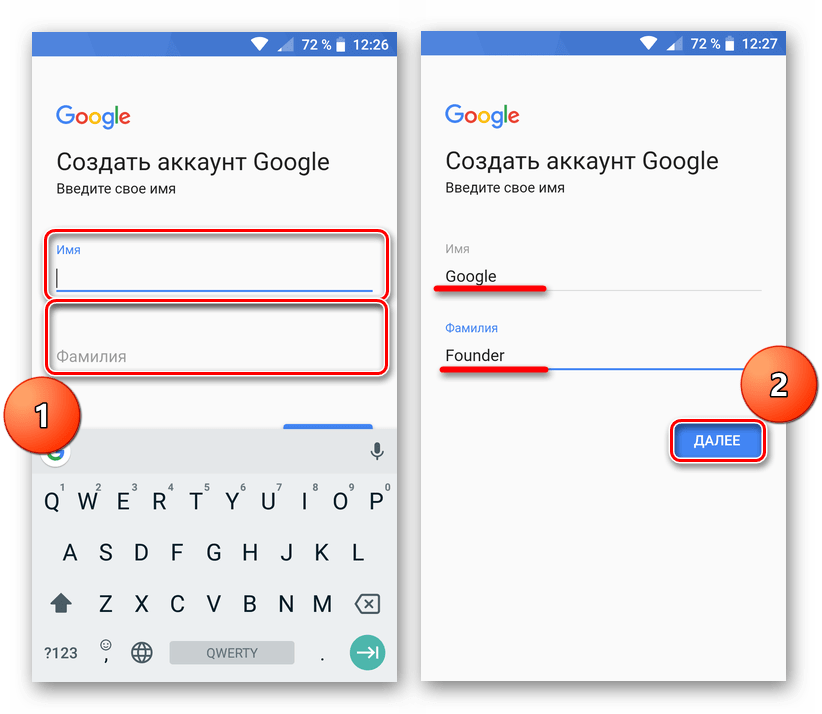
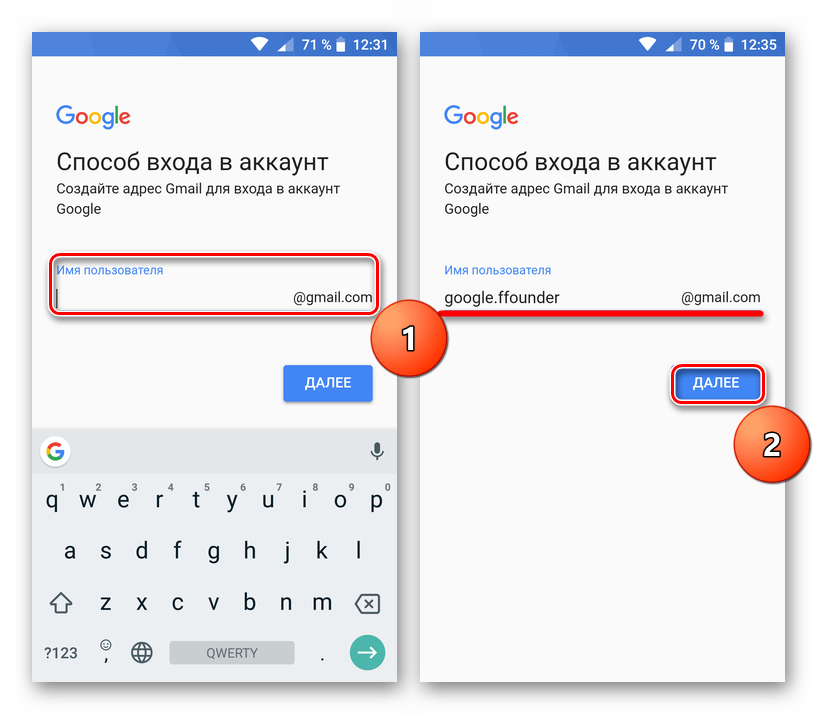 Так как почта Gmail, как и все сервисы Google, широко востребованы у пользователей со всего мира, вполне вероятно, что создаваемое вами название почтового ящика уже будет занято. В таком случае можно лишь порекомендовать придумать другой, несколько измененный вариант написания, либо же выбрать подходящую подсказку. Придумав и указав адрес электронной почты, нажмите кнопку «Далее».
Так как почта Gmail, как и все сервисы Google, широко востребованы у пользователей со всего мира, вполне вероятно, что создаваемое вами название почтового ящика уже будет занято. В таком случае можно лишь порекомендовать придумать другой, несколько измененный вариант написания, либо же выбрать подходящую подсказку. Придумав и указав адрес электронной почты, нажмите кнопку «Далее».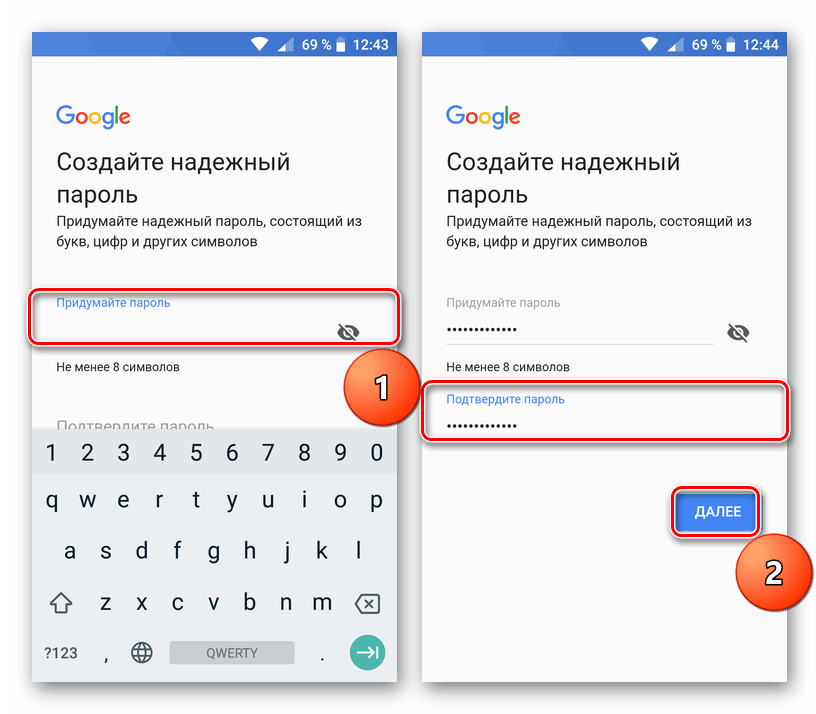
Стандартные меры безопасности: Пароль должен состоять не менее, чем из 8 символов, содержать латинские буквы верхнего и нижнего регистра, цифры и допустимые символы. Не используйте в качестве паролей дату рождения (в любой форме), имена, никнеймы, логины и прочие целостные слова и фразы.
Придумав пароль и указав его в первом поле, продублируйте во второй строке, а затем нажмите «Далее».
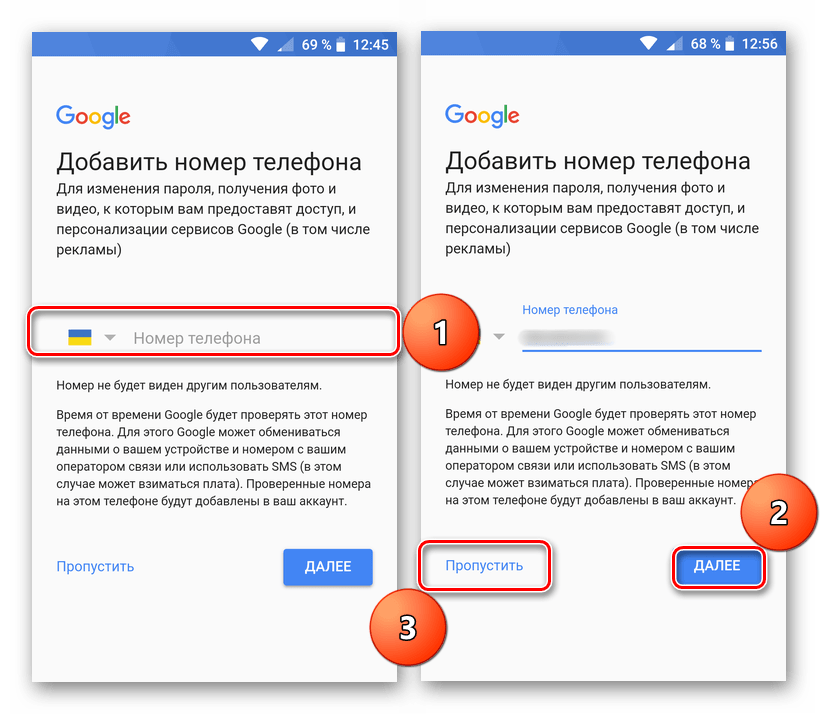
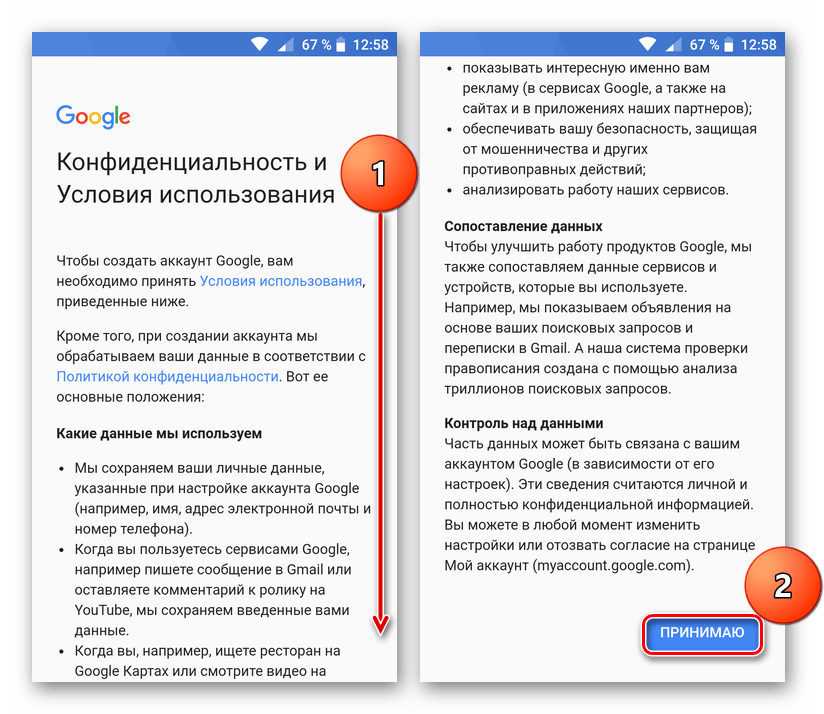
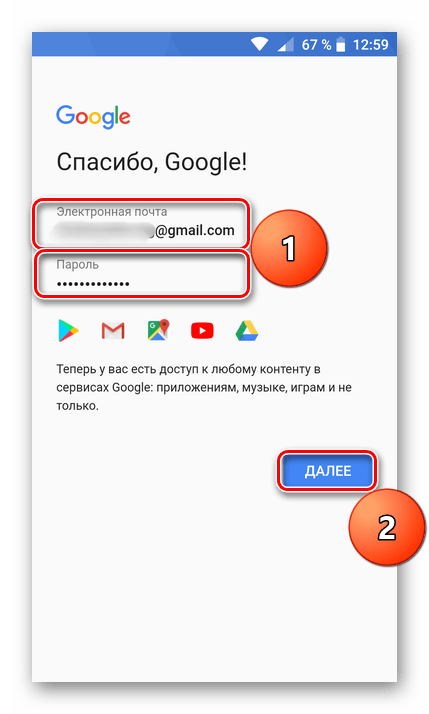
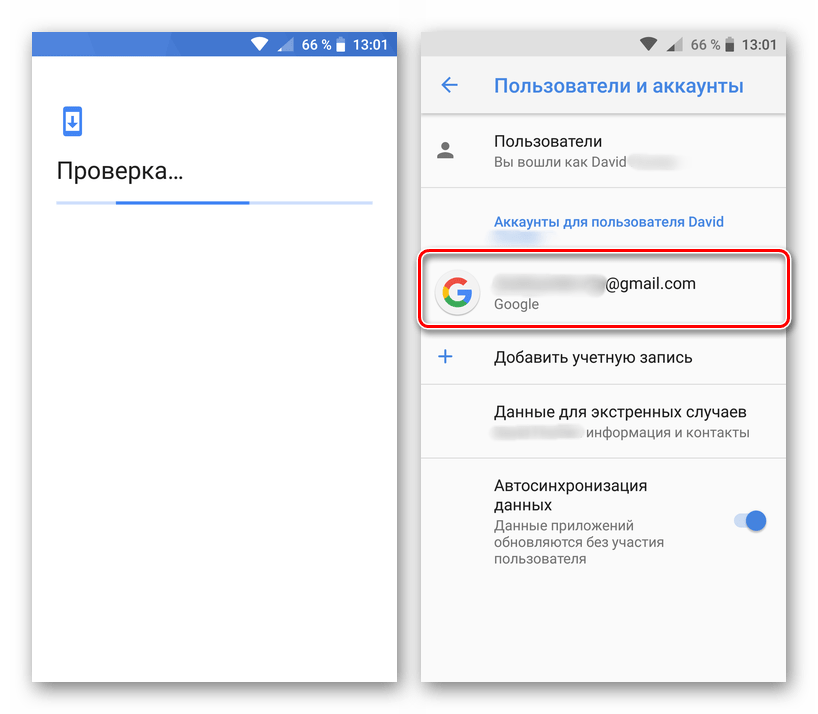
Теперь можете выходить на главный экран и/или заходить в меню приложений и приступать к активному и более комфортному использованию фирменных сервисов компании. Например, можете запустить Play Маркет и установить свое первое приложение.
На этом процедура создания Гугл-аккаунта на смартфоне с Андроид завершена. Как видите, эта задача совсем не сложная и не отняла у нас с вами много времени. Прежде чем приступить к активному использованию всех функциональных возможностей мобильного устройства, рекомендуем убедиться в том, что на нем настроена синхронизация данных – это убережет вас от потери важных сведений.
В этой небольшой статье мы рассказали о том, как можно зарегистрировать учетную запись Google непосредственно со смартфона. Если же вы хотите сделать это со своего ПК или ноутбука, рекомендуем ознакомиться со следующим материалом.
Источник: www.postare.biz
Как создать Гугл аккаунт на Андроид: через компьютер или телефон
Перед приобретением нового устройства нужно знать, как создать аккаунт на андроиде, потому что вся работа на этой операционной системе завязана на Google.
Для использования устройства на операционной системе Android необходим аккаунт в Google. При работе на других ОС и устройствах после авторизации пользователю становятся доступны: документы, презентации, таблицы, Gmail, диск Google, а также аккаунт на YouTube. Среди дополнительных сервисов – интернет-магазин расширений для браузера и Плей Маркет для андроид, где можно приобрести приложения, фильмы, книги и т.д. Все перечисленные сервисы синхронизируются на всех устройствах Android и сохраняются на самой учетной записи. Также настройки пользователя сохраняются, если авторизоваться на другом устройстве.

Авторизоваться можно на нескольких устройствах сразу и это не повлияет на сохранение настроек. История поиска в браузере, просмотренные видео на YouTube, отправленная и полученная почта сохраняется на аккаунте, если произведена авторизация. При скачивании браузера Google Chrome на компьютер пользователю достаточно ввести логин и пароль при входе. Если повторить операцию на другом компьютере – к браузеру применятся все настройки, включая тему оформления, скачанные расширения, историю поиска, закладки, избранные страницы, сохраненные пароли.
Также будут доступны файлы на диске, авторизованный аккаунт на YouTube с сохраненными подписками, плейлистами, понравившимися видео.
- Откройте браузер и введите в поисковую строку google.com.
- В открывшемся окне выберите значок «Регистрация».
- Введите личные данные – ФИО, дату рождения.
- Добавьте дополнительную почту для восстановления пароля аккаунта в будущем. Если другой почты нет, выберите функцию «Через номер мобильного».
- Придумайте имя почтового ящика.
- Пошагово выполняйте завершение авторизации.
Теперь при покупке устройства Андроид нужно лишь ввести зарегистрированные данные и начать работу. Для большего удобства перед началом работы можно сделать список загрузок: после авторизации перейти на сайт google play market и выбрать нужные приложения. Когда пользователь начнет работу с новым устройством – загрузка списка начнется автоматически после авторизации.
Создание аккаунта после сброса настроек
Как создать новый аккаунт Гугл на Андроиде если были сброшены настройки? После сброса настроек необязательно создавать новый аккаунт, он сохраняется независимо от того, что произошло с устройством. Чтобы восстановить его найдите в настройках «учетные записи» и добавьте информацию заново.

Если вы забыли логин или пароль от учетной записи – нажмите на «Забыли пароль» при авторизации.
Чтобы создать новую учетную запись необходимо зайти в «настройки» и добавить учетную запись. При добавлении будет доступна функция регистрации, где можно завести новый аккаунт.
Создание аккаунта на телефоне
Как создать Гугл аккаунт на Андроид? Для работы на смартфоне Андроид, например, Самсунг, необходима обязательная авторизация в Гугле. Создание нового может понадобиться, если пользователь хочет сменить аккаунт, завести второй или для начала работы с новым смартфоном (или планшетом).
Если владелец забыл пароль от своего Google-аккаунта необязательно заводить новый. Для восстановления пароля необходимо ввести запасную электронную почту или мобильный телефон. При авторизации выберите «забыли пароль» и выберите удобную функцию восстановления.

Чтобы начать работу на Андроиде достаточно ввести уже существующий логин и пароль от аккаунта в Google. Процесс создания нового или входа в старый аккаунт пошагово описан при начале работы.
Если телефон не на базе Android процесс регистрации тот же, что и на компьютере. Войдите в браузер, введите google.com и выберите «регистрация». Чтобы удалить старый аккаунт на устройстве андроид или добавить дополнительный, найдите в настройках «пользователи» или «учетная запись». Здесь будут доступны все манипуляции с учетными записями.
Создание аккаунта на планшете
Если планшет работает на операционной системе Android для его работы уже был использован аккаунт в Google. Чтобы удалить старый войдите в настройки и выберите «учетные записи». Выберите существующую и удалите её. Чтобы зарегистрировать новую, система предложит вам завести свою учетную запись.

Чтобы авторизоваться в Google для использования Gmail или YouTube войдите через браузер на сайт google.com. Все примененные вами ранее настройки сохранятся, если используется Google Chrome – станут доступны сделанные ранее закладки страниц, сохраненная история посещений, весь функционал аккаунта YouTube и т.д.
Источник: a-apple.ru